Selbst in den Urlaub, für den früher ganze Fotoausrüstungen gekauft wurden, nehmen die meisten heutzutage nur noch ihr Smartphone mit. Kein Wunder, denn die Bildqualität neuerer iPhone-Modelle ist über jeden Zweifel erhaben, man hat es selbst am Strand immer dabei und das Weitwinkelobjektiv ist für den Urlaub eigentlich ideal. Dazu kommt, dass sich vom iPhone aus die Bilder auch gleich in die Welt hinausschicken lassen. Zu der Frage, wie das am besten geht, und anderen Themen rund um iPhone-Bilder im Urlaub finden Sie auf den folgenden Seiten noch eine Reihe weiterer Geschichten.
Beim Fotografieren mit dem iPhone hagelt es bei einem Punkt oft Ausreden: Die meisten Bilder gehen vollkommen unbearbeitet online oder in den Druck. Da sei zu wenig Zeit, man wisse nicht, wie das überhaupt geht oder das iPhone-Display sei sowieso viel zu klein für brauchbare Bearbeitungen. Alles Quatsch: Die grundlegende Bearbeitung geht extrem schnell und meist weisen einem Vorschaufunktionen die richtige Richtung. Und wer immer noch denkt, auf dem iPhone könne man weder viel erkennen noch vernünftig arbeiten, hat es vermutlich lange nicht mehr probiert: Schon die mitgelieferte Fotos-App eignet sich prima für schnelle Überarbeitungen, dazu gibt es eine große Zahl weiterer Apps, die sich mit verschiedenen Zielsetzungen der Bildbearbeitung verschrieben haben.
Importieren und sichten
Selbst wenn man nicht mit der iPhone-Kamera fotografiert, kann das iPhone die Bilder importieren, bearbeiten und weiterschicken. Viele aktuelle Digitalkameras haben WLAN und eine passende App, mit der sich die Bilder und Filme automatisch importieren lassen. Etwas schneller klappt der Import mit Apples SD-Card-Reader für den Lightning-Anschluss des iPhone oder iPad.
Egal, wo die Bilder herkommen: Etwas Zeit fürs Sichten und Sortieren ist sehr gut investiert. Bilder, die schon auf dem iPhone unscharf wirken, kann man ebenso wegwerfen wie Dubletten und Fotos, die eben einfach uninteressant sind oder aus Versehen geschossen wurden. Gelöschte Bilder verstopfen weder den Speicher noch irgendwelche Cloud-Dienste.
Auf die Schnelle
Schon beim Sichten fallen normalerweise die Bilder auf, bei denen sich etwas Arbeit lohnt. Der erste Blick sollte dem Ausschnitt und der Frage gelten, ob das Bild etwas gedreht werden muss, was oft der Fall und schnell korrigiert ist. Kaum etwas wirkt störender auf einem Bild als ein deutlich erkennbarer schiefer Horizont.
Und auch eine klar falsche Belichtung ist möglicherweise schnell korrigiert, denn darauf ist der Zauberstab spezialisiert. Man sollte einfach ausprobieren, ob das Bild nach der Autokorrektur besser aussieht – wenn nicht, drückt man einfach das Kreuz zum Verwerfen der Änderungen.
Ein paar Sekunden Mehrarbeit
Wer dem Bild nur ein bisschen mehr Aufmerksamkeit widmet, kann in kurzer Zeit viel erreichen. Im Filter-Tab zeigt die Fotos-App eine Reihe von Filtern für Schwarz-Weiß-Wandlung oder Farbverfremdung. Eine kleine Vorschau zeigt zügig, ob das Ergebnis den Erwartungen entspricht. Verfremdungseffekte nutzen sich allerdings schnell ab.
Über das Reglersymbol kommt man leicht zu den seriöseren Korrekturen. Hier gibt es erst mal nur drei Bereiche: Licht, Farbe und Schwarz-Weiß. Ein Tippen darauf und man kann auf einem Regler mit Vorschaufotos die Verbesserungsmöglichkeiten ausprobieren. Derartige Bildbearbeitungen dauern wirklich nur Sekunden.
Über das Menüsymbol lassen sich aber auch sehr viel detailliertere Regelmöglichkeiten, beispielsweise für die Brillanz, zum Vorschein bringen – für den Fall, dass man sich doch ein bisschen länger mit dem Bild beschäftigen möchte.
Erweiterungen für Fotos
Die Fotos-App macht ihre Sache bei der Bildbearbeitung teilweise sehr gut, hat aber auch erstaunliche Schwächen in bestimmten Bereichen. So bietet sie keinerlei Möglichkeiten, Bilder zu schärfen oder weichzuzeichnen. Auch die selektive Bearbeitung eines Fotos ist nicht möglich – es lassen sich keine Bereiche eines Bildes freistellen und einzeln bearbeiten und erst recht keine Fotomontagen erstellen. Da springen aber externe Apps ein, die ihre Dienste wie Filter innerhalb der Fotos-App anbieten und die über das Symbol mit den drei Punkten aufgerufen werden. Vor der Bearbeitung erzeugt Fotos eine Kopie des Bildes, sodass man keine Angst haben muss, das Bild irreversibel zu ändern. Eine externe Erweiterung stammt übrigens von Apple selbst: Hinter den Markierungen verbirgt sich die Möglichkeit, das Bild mit Notizen und Anmerkungen zu versehen.
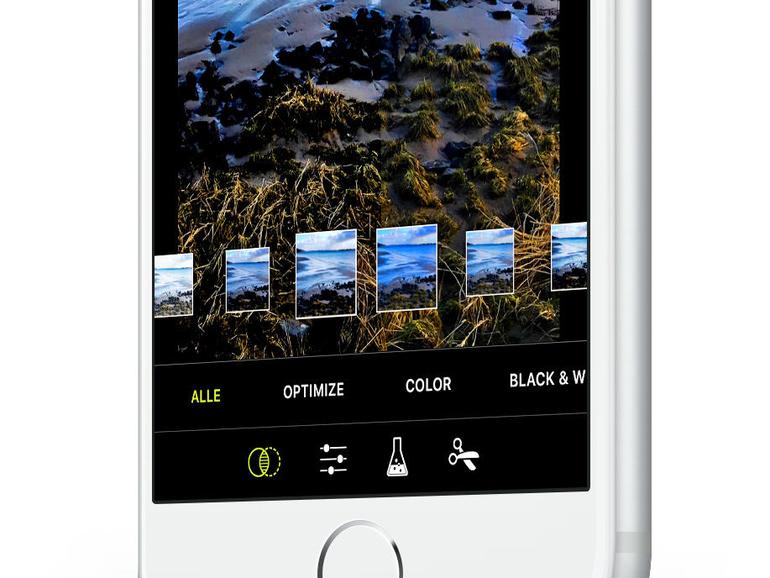
Weitere Bildbearbeitungs-Apps
Die Fotos-App ist der bequemste und naheliegendste Weg, auf die Fotomediathek des iPhone zuzugreifen und auch die Bearbeitungsmöglichkeiten reichen eigentlich für alles, was unterwegs anfallen könnte. Apple-typisch ist auch die simple Bedienung – die zuvor beschriebene extrem schnelle Bearbeitung klappt mit der Fotos-App am besten.
Doch viele kommen mit den Konzepten alternativer Apps, von denen es etliche gibt, besser zurecht. Einige beschränken sich auf simpelste Aufgaben wie Zierrahmen ums Bild, andere versuchen, mit seriöser und vollständiger Ausstattung zu punkten. Genau wie bei den externen Filtern sind es übrigens nicht selten Apps, die vor allem einen etwas professionelleren Ersatz für die Kamera-App bieten möchten, die auch sehr brauchbare Bearbeitungsmodule beinhalten. Zumindest die kostenlosen Alternativen zur Fotos-App sollte man sich einmal ansehen, um zu entscheiden, ob man damit intuitiver arbeiten kann und besser zurechtkommt.
Sie sehen schon: Die übliche Ausrede „keine Zeit“ zählt nicht, wenn jemand kritisiert, dass Ihre Bilder unbearbeitet ins Netz oder in den Druck gehen. Es gibt zwei Möglichkeiten, Freunde mit Bildern zu beeindrucken: Durch ihre bloße Anzahl oder durch ihre Qualität. Entscheiden Sie selbst.
Workshop: Bilder sichten und zurechtrücken

Foto am iPhone und iPad bearbeiten: So geht‘s! (Bild: Screenshot) Schritt 1:
Offensichtliche Fehlschüsse wie hier sollte man einfach schnell wieder löschen. So nehmen sie keinen Platz im Speicher und der Mediathek sowie keine Bandbreite für automatische Übertragungen weg.
Workshop: Helligkeit, Farbe, Schärfe

Foto am iPhone und iPad bearbeiten: So geht‘s! (Bild: Screenshot) Schritt 1:
Nichts ist schlimmer, als ein Horizont, der sichtbar schief durchs Bild läuft, weil man die Kamera nicht gerade gehalten hat. Doch dieser Makel ist schnell korrigiert, ein Gitternetz hilft bei der Ausrichtung.
Workshop: Externe Apps in der Fotos-App

Foto am iPhone und iPad bearbeiten: So geht‘s! (Bild: Screenshot) Schritt 1:
Bei vielen Bildern ist es sinnvoll, einen Ausschnitt zu wählen, denn das Weitwinkelobjektiv des iPhone passt natürlich nicht immer. Auch das ist schnell erledigt. Per Menü lässt sich das Seitenverhältnis vorwählen.
Weitere Apps für die Bildbearbeitung
Snapseed: Googles Snapseed-App zeichnet sich dadurch aus, dass sie ein zurückhaltendes Interface und ein stringent durchgezogenes Bedienkonzept aufweist. Öffnet man ein Bild, wählt man den grundsätzlichen Bereich von Feinabstimmung bis zu selektiven Korrekturen aus, danach wechselt man zwischen den einzelnen Reglern einfach durch Auf- und Abwischen. Snapseed verzichtet dabei auf opulente Optik, bietet aber eine weit größere Ausstattung als Apples Fotos-App. Noch dazu ist die App kostenlos und damit ein echter Tipp.
PS Express: Die Photoshop-Express-App von Adobe darf man getrost als Teaser für die Fähigkeiten des gleichnamigen Programms für Macs und PCs betrachten. Die iOS-App kann natürlich wesentlich weniger und offenbart einen gewichtigen Teil ihrer Fähigkeiten nur denen, die bei Adobe ein Abo für die Foto-Apps gebucht haben. Doch schon die kostenlose Version eignet sich prima, um Bilder mit einfachen Mitteln, aber wirkungsvoll zu bearbeiten. Dazu lassen sich Collagen erstellen, Ränder hinzufügen und vieles mehr.
Pixelmator: Pixelmator kostet zwar einen Obulus, ist diesen aber durchaus wert. Denn die App verbindet grundlegende Bildkorrekturen mit vielen Effekten, die sich recht intuitiv anwenden lassen. Übrigens stellt die App die meisten ihrer Fähigkeiten auch der Fotos-App zur externen Bearbeitung zur Verfügung. Die App beherrscht neben den üblichen Justagemöglichkeiten auch die Retusche und kann in Grenzen mit Ebenen umgehen, was man unter iOS sonst selten findet. Dazu kommen jede Menge gut gestaltete Bildeffekte.
LightX: Es gibt einen recht guten Grund, warum LightX sich gerade ganz oben unter den Kauf-Apps im Fotobereich des Stores festgesetzt hat: Die App macht es relativ leicht, Personen oder andere Gegenstände in Bildern freizustellen und sie dann in andere Bilder oder vor andere Hintergründe zu montieren. Zusätzlich gibt es kreative Malwerkzeuge und die üblichen Korrekturen. Damit ist LightX nicht die erste Wahl für brave Bildverbesserungen, sondern eher für Montagen. Die klappen selbst auf der Hotelterrasse.
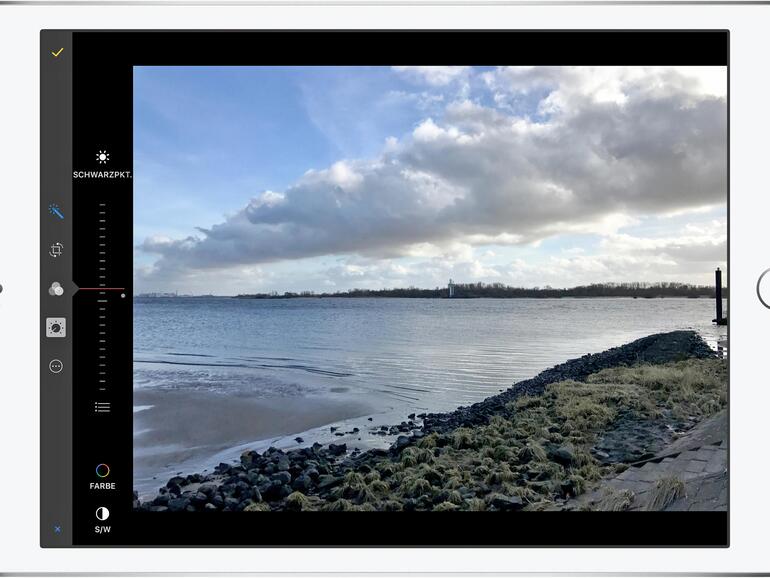

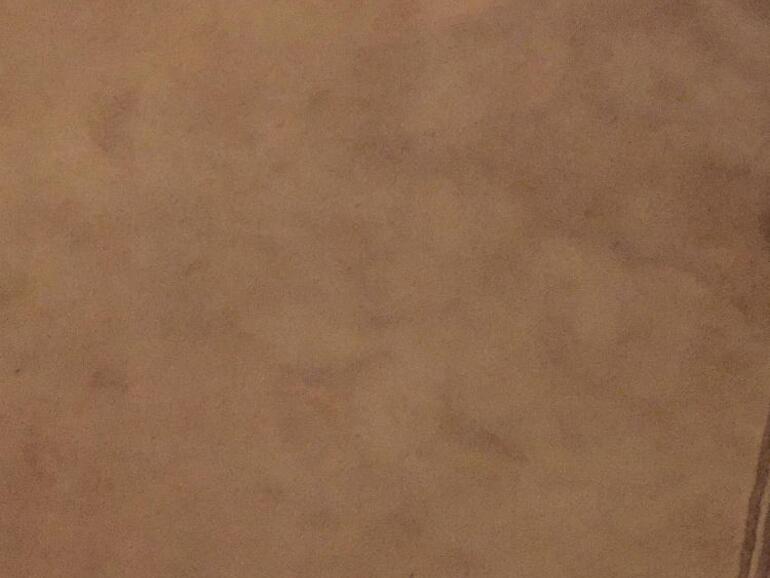



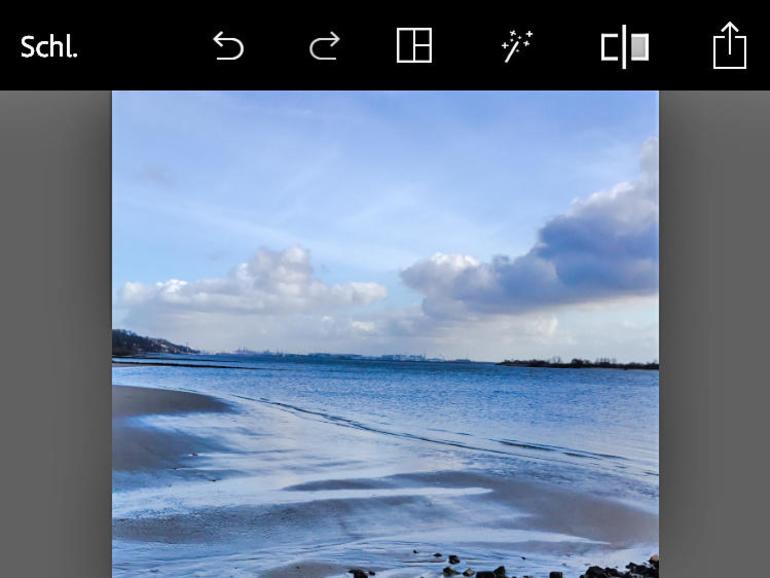
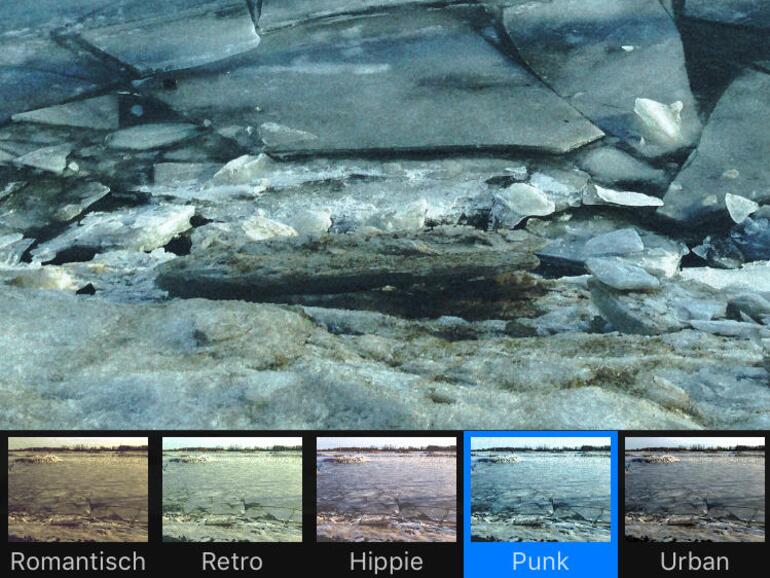


Diskutiere mit!
Hier kannst du den Artikel "Foto am iPhone und iPad bearbeiten: So geht‘s!" kommentieren. Melde dich einfach mit deinem maclife.de-Account an oder fülle die unten stehenden Felder aus.
Die Kommentare für diesen Artikel sind geschlossen.